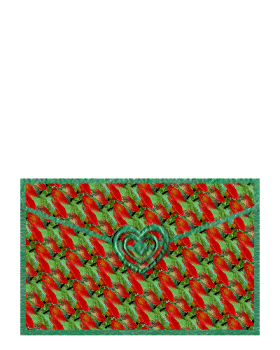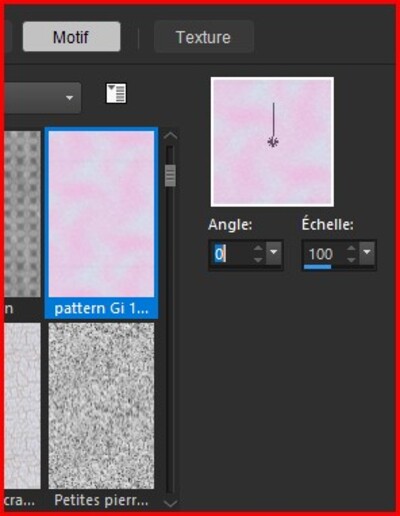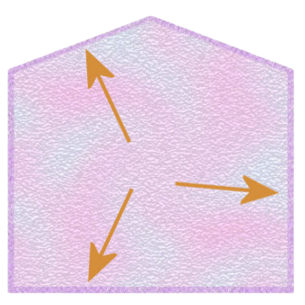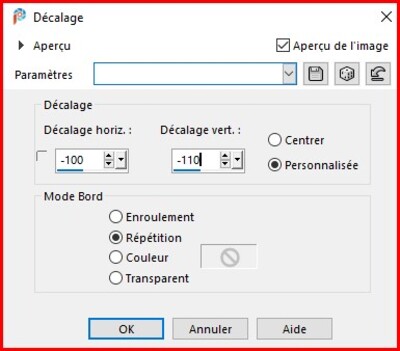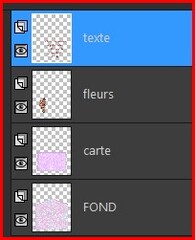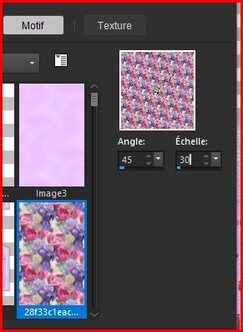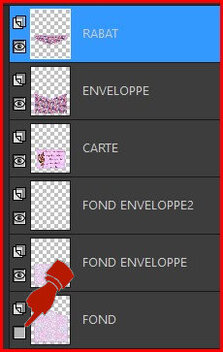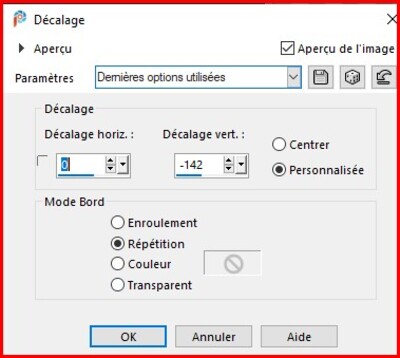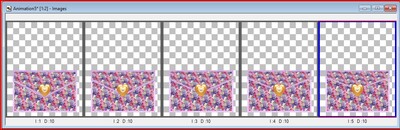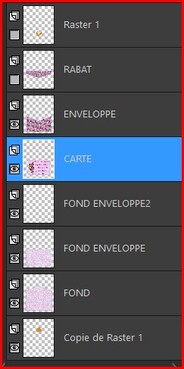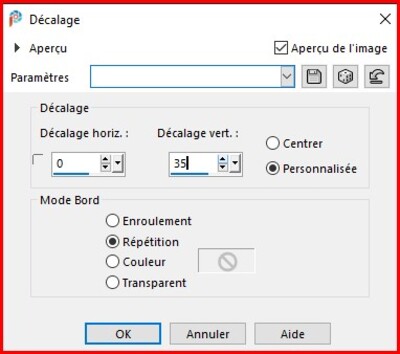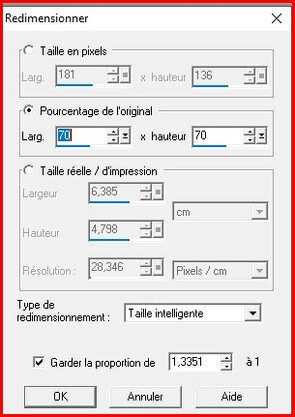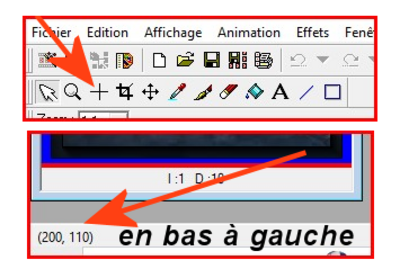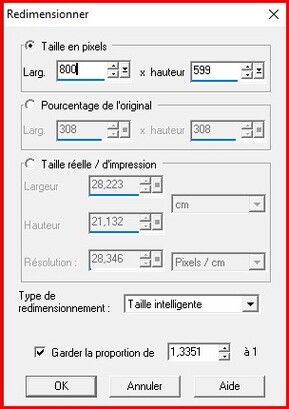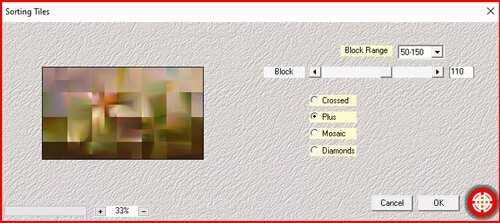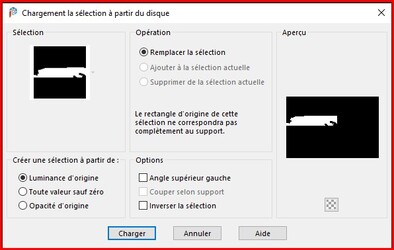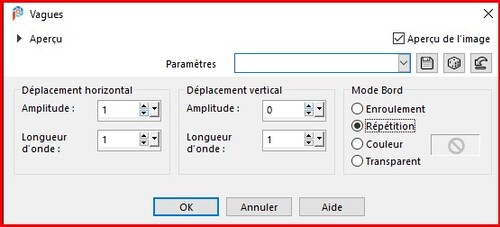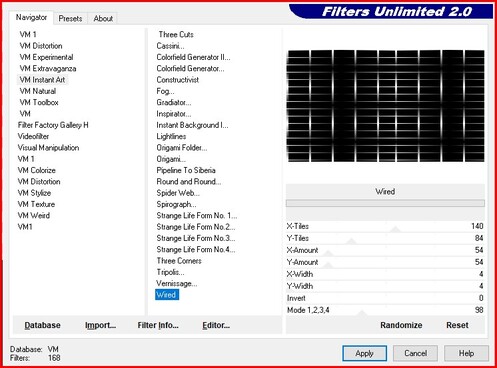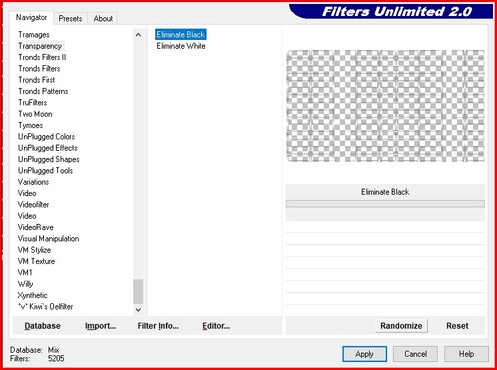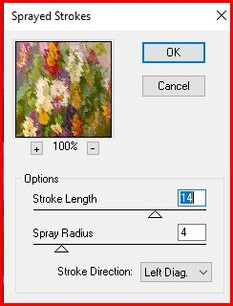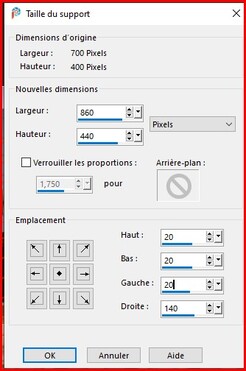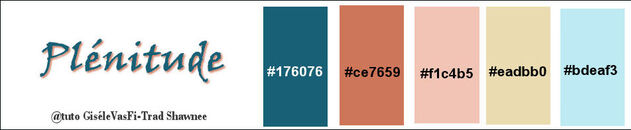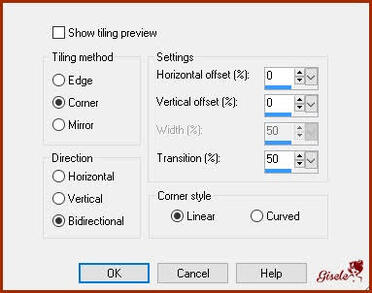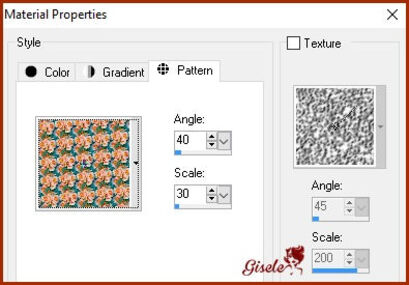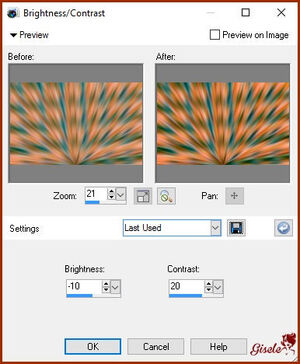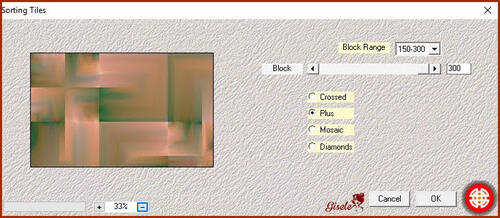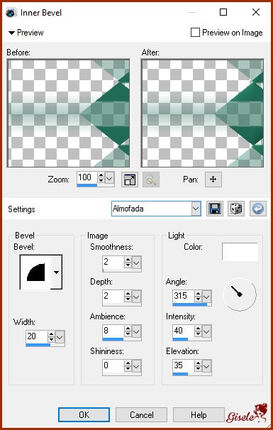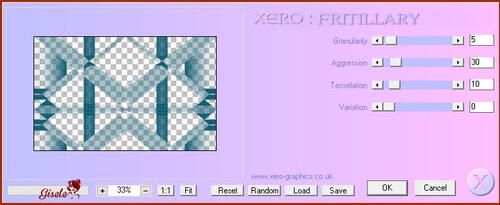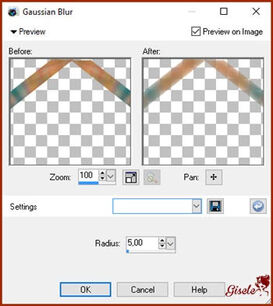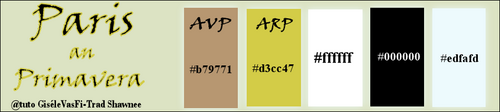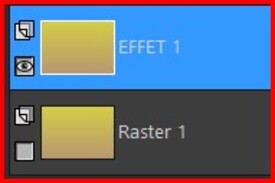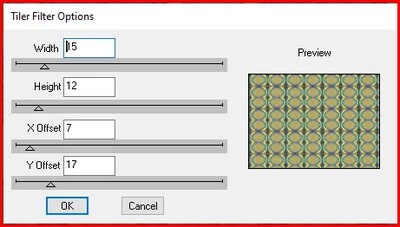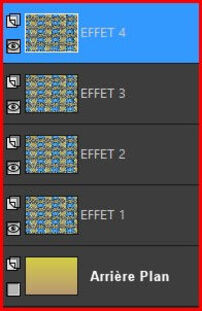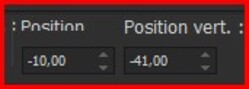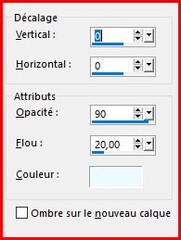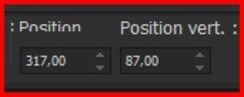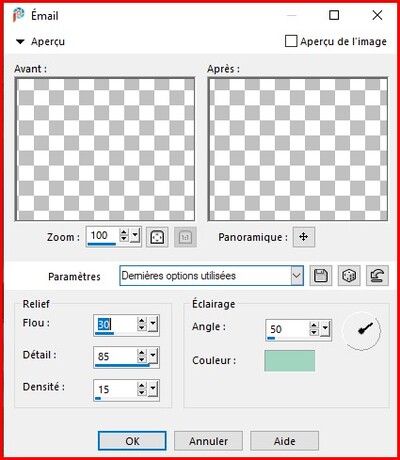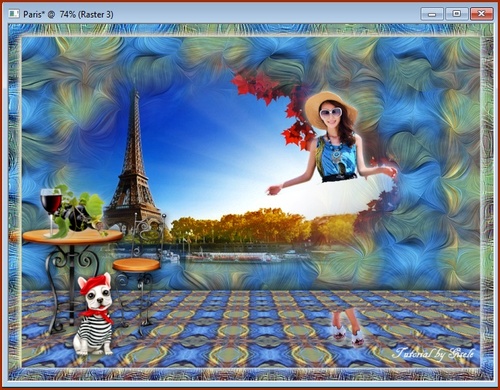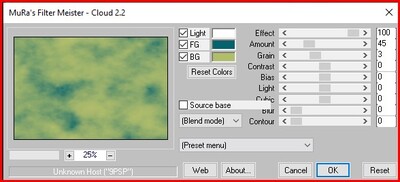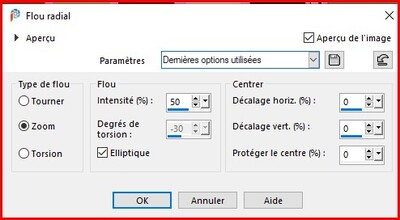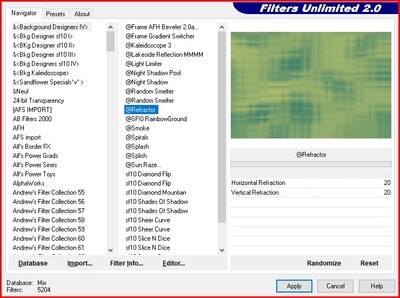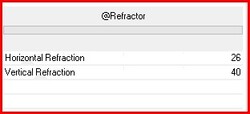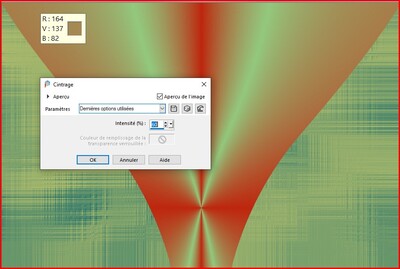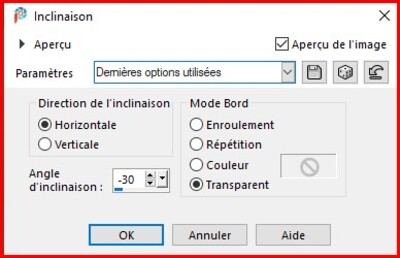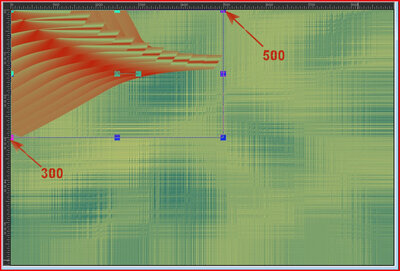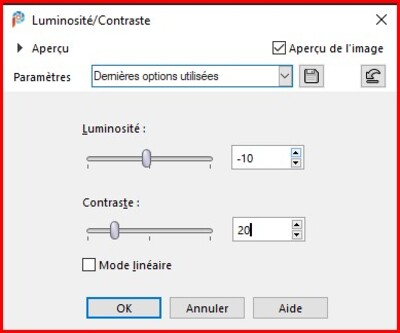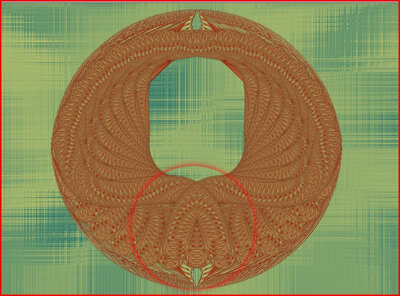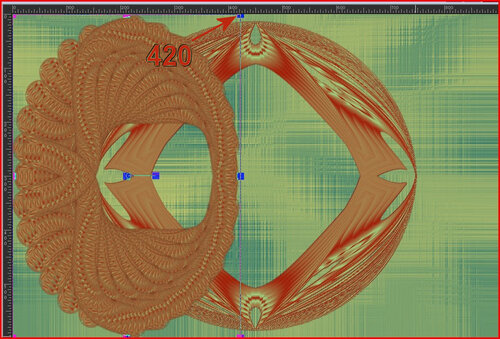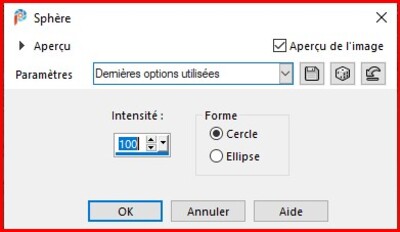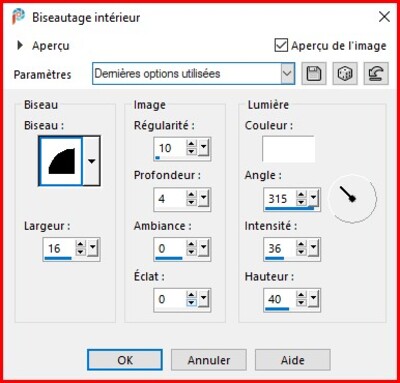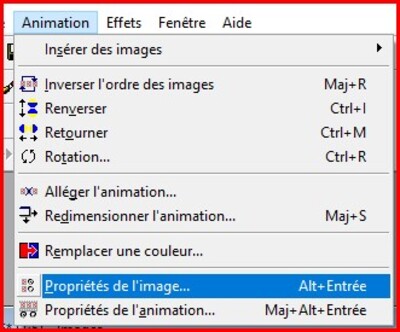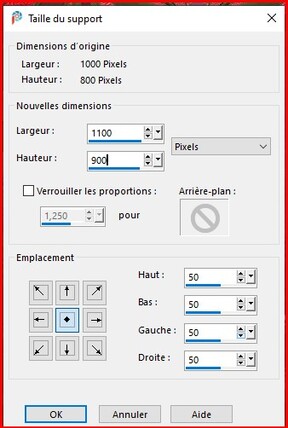-
Par ShawneeLootah le 21 Juillet 2023 à 16:11
Eternos Enamorados
"Les amants éternels"
Animation sur l'enveloppe
Cliquer sur le drapeau pour aller sur le blog de Gisèle VasFi
TUTORIEL ORIGINAL sous le tag
Je remercie sincérement Giséle VasFi de me permettre de traduire ses tutoriels en français
ils viennent de l'autre côté de l'Océan Atlantique "Le Brésil".
¤¤¤¤¤¤¤¤¤¤
Ce tutoriel est traduit avec PSP2020 Ultimate
mais il peut être réalisé avec toutes les autres versions.
Suivant la version utilisée, vous pourrez avoir des différences.
¤¤¤¤¤¤¤¤¤
Matériel pour réaliser ce tutoriel
Crédits
1 image 28F33C1EAC83F2C8CED1639C47F4619F, tiré du net sans mention de la paternité
1 mist Callitubes_28casais - par Calligraphy
1 tube Callitubes-66couples - par Calligraphy
1 paysage 50589_600 - par Robert Pejman
1 texture pattern GI15052022 - Giséle VasFi
1 calque alpha enveloppe abrindo-Gi seleçao alfa - Gisèle VasFi
1 tube pngegg1103202222Heart250 - Tiré du net sans mention de la paternité
Texte
Aimer une personne,
c’est vouloir vieillir avec elle.
Je veux vieillir avec toi.
Phrase enregistrée sur Internet sans mention de la paternité.
¤¤¤¤¤¤¤¤¤
Filtres utilisés
Sans filtres
¤¤¤¤¤¤¤¤¤
Mettre la texture pattern Gi15052022 dans votre dossier
« mes fichiers » ou autre pour l’avoir dans les motifs de PSP
1
Ouvrir la sélection alpha dans PSP
Dupliquer et fermer la sélection originale, on travaille sur la copie.
2
Charger la sélection #10, c'est le fond de l'enveloppe,
Appliquer la texture pattern Gi15052022
que vous avez mise dans votre dossier de motifs pour PSP
3
Ouvrir cette texture sur le bureau et dupliquer pour travailler sur la copie.Faire une colorisation sur ce motif : Teinte : 201 et Saturation : 255
4
Activer à nouveau le travail, ajouter un nouveau calque,
Charger la sélection #11 et remplir avec le motif coloréAstuces : Vous pouvez faire un copier/coller dans la sélection
Ça fonctionne aussi
5
Effets > effets de texture > grès 5/5/10/276 #blanche
Note de la créatrice : Vous pouvez remplir ce cadre avec une couleur unie contrastant avec le fond,
mais gardez le motif coloré pour remplir la base du texte.
6
Désélectionner
Fusionner avec le calque du dessous
Renommer ce calque FOND
7
Ajouter un nouveau calque
Charger la sélection #14
Remplir avec le motif coloré.
Rester sélectionner
Appliquer l’effet 3D > Bouton : 30/30/40/transparent #ac284dDésélectionner
Renommer ce calque CARTE
8
Nouveau calque raster
Ouvrir le tube Fleurs pngegg1103202222
Redimensionner à 26%.
Copier/Coller sur votre travail
Appliquer les effets d'image > décalage : -100/-110/Perso/RépéterFusionner avec le calque du dessous
Renommer ce calque FLEURS
9
Ouvrir l’outil texte
Police Alista script > couleur #c2544e ARP > taille 36 pixels
en brésilienAmar uma pessoa
Significa querrer
Envelhecer come ela
En querro envelhecer
Com você
En français
Aimer une personne
Signifie vouloir
Vieillir avec elle
Je veux vieillir
Avec toiNote de la créatrice : Le texte occupe la quasi-totalité de la carte, je l'ai donc appliqué quand même et avant de le convertir en calque, je l'ai ajusté.
J'ai également ajusté la largeur de mes fleurs à l'aide de l'outil de sélection.
Avant de continuer, Ne pas oublier de convertir en calque raster
10
Faire un Biseautage intérieur : Fig 2 L16 10/4/0/0/#blanc/315/36/40Fusionner les calques carte, fleurs et texte
Renommer ce calque CARTE
11
Ouvrir l'image 28f33c1eac83f2c8ced1639c47f4619f.
Effets d'image > mosaïque sans jointure > par défautNouveau calque raster
Dans Style et textures
Chercher votre image
Motifs : 45/30Remplir le calque et renommer MOTIF ENVELOPPE
12
Revenir sur votre travail
Ajoutez un nouveau calque
Charger la sélection #1 et remplir avec MOTIF ENVELOPPE fait à l’étape 11
13
Ajouter un nouveau calque
Charger la sélection #5
Remplir de la même façon qu’aux étapes 3 et 4
Fusionner avec le calque du dessous
Renommer ce calque ENVELOPPE
14
Nouveau calque
Charger la sélection #2
Remplir avec votre motif fait à l’étape 11Renommer ce calque RABAT
Nouveau calque
Charger la sélection #6
Remplir avec le motif coloré aux étapes 3 et 4
Effets texture > Grés (en mémoire)
Fusionner le calque du dessous
Votre travail et votre palette de calques devraient ressembler à ceci15
Charger la sélection #9
Activer le calque FOND
Transformer la sélection en calque
Renommer FOND ENVELOPPE2.
Rester sélectionner
Sélection > inverser > Transformer la sélection en calque
Renommer FOND ENVELOPPE
Désélectionner
16
Fermer la visibilité du calque FOND
Activer le calque RABATEffets d'image > décalage : 0/-142/Perso/Répéter
17
Ouvrir le coeur250
sur votre travail
Copier/Coller comme nouveau calque
Le positionner sur le rabat supérieurDupliquer ce calque
Fermer la visibilité
Activer le calque du dessous (cœur original)
Fusionner avec le calque du dessous RABAT
Votre palette de calques se présente comme ci-dessous
18
Edition > Copie spéciale > copier avec fusion
sur Animation Shop (AS)
Coller comme nouvelle animation
19
sur PSP
J'ai utilisé la règle pour cette étape
Activer l'outil de sélection
Avec la poignée centrale du bas remonter légèrement vers le haut
La poignée du bas étant à 400 > Remonter à 390 sur la règle
Note de la créatrice : Veillez à ne pas déplacer le rabat sur la gauche et/ou sur la droite
Il s'agit simplement de rendre le rabat plus petit et de donner l'impression que l'enveloppe s'ouvre.
Edition > Copie spéciale > copier avec fusion
sur Animation Shop (AS)
Coller après l'image active
20
sur PSP
La poignée du bas étant à 390 > Remonter à 380 sur la règle
Edition > Copie spéciale > copier avec fusion
sur Animation Shop (AS)
Coller après l'image active
21
sur PSP,
La poignée du bas étant à 380 > Remonter à 370 sur la règle
Edition > Copie spéciale > copier avec fusion
sur Animation Shop (AS)
Coller après l'image active
22
sur PSP,
La poignée du bas étant à 370 > Remonter à 360 sur la règle
Edition > Copie spéciale > copier avec fusion
sur Animation Shop (AS)
Coller après l'image active
il y a 5 images sur AS
23
sur PSP
Fermer la visibilité du rabat
Ouvrir la visibilité du calque de FOND
Ouvrir la visibilité/activer la copie du cœur
Image > Miroir Vertical
Sélections > sélection tout > sélection flottante > sélection statique
Nouveau calque Raster
Remplir avec la couleur la plus foncée du cœur (pour notre modèle #d58f3b)
Désélectionner
24
Calques > Réorganiser > Placer ce calque en bas de la pile
Fermer le calque du haut (du cœur)
25
Se placer sur le calque CARTE
Edition > Copie spéciale > copier avec fusion
sur AS
Coller > après l'image active
26
sur PSP
Effets d'image > décalage 0/55Edition > Copie spéciale > copier avec fusion
sur AS
Coller > après l'image active
27
sur PSP
Effets d'image > décalage 0/45Edition > Copie spéciale > copier avec fusion
sur AS
Coller > après l'image active
28
sur PSP
Effets d'image > décalage 0/35Edition > Copie spéciale > copier avec fusion
sur AS
Coller > après l'image active
29
sur PSP
Effets d'image > décalage 0/25Edition > Copie spéciale > copier avec fusion
sur AS
Coller > après l'image active
il y a 10 imagesPour la dernière, la carte est entièrement sortie
30
On reste sur AS
Sélectionner les images 2 à 9
Copier/Coller après l'image active
Désélectionner Tout
Sélectionner les images 10 à 18
Animation > inverser les images
Sélectionner les images de 2 à 9 et de 11 à 18
Animation > propriétés de l'image > Régler la vitesse sur 20
Sur les images 1 et 10, régler la vitesse sur 350
Si cela convient, sauvegarder et enregistrer en .gif mais garder cette animation sur AS.Nous allons nous en servir plus tard.
26
Revenir sur PSP
Ouvrir le cadre Frame 0_bda31_5db79fff_XL
Ouvrir aussi le paysage 50589_600_by Robert Pejman
Edition/Copier sur le paysage
27
Sur le calque du cadre
Sélectionner Tout
Nouveau calque Raster
Edition / Coller dans la sélection
Désélectionner
Calques > Réorganiser> Déplacer vers le bas
Réglages > Netteté/Netteté
28
Ouvrez le fichier Calitubes_28casais
Copiez uniquement le calque du couple
Collez comme nouveau calque
Positionner à droite comme sur le modèle
29
Ouvrez le fichier Callitubes-66couples
Copiez uniquement le calque du couple
Collez comme nouveau calque
Redimensionner à 50%
Positionner à gauche comme sur le modèle
30
Mettre le filigrane que vous trouverez dans le matériel
Mettre votre signature
Fermer la visibilité du cadre en dentelle
Edition > Copie spéciale avec fusion
Sur AS
Coller comme nouvelle animation
Dupliquer jusqu'à obtenir 18 calques, soit le même nombre que l’enveloppe.
31
Animation > Redimensionner l’animation (l'enveloppe) > de 70%
32
Edition > sélectionner Tout > sur l’enveloppe
Edition > Sélectionner Tout > sur le tag
Faire glisser le calque 1 de l’enveloppe sur l’image 1 du tag
En le positionnant comme sur le modèle
33
Retourner dans PSP
Fermer la visibilité de tous les calques
Ouvrir la visibilité/Activer le calque du cadre en dentelle
Edition > copie spéciale avec fusion
34
sur AS
Coller comme une nouvelle animation
Activer la marque d'enregistrement et marquer le tag et le cadre à 400 x 250
Faire glisser l’image 1 du cadre en dentelle vers le cadre 1 du tag
35
Sélectionnez toutes les images
Sélectionner les images 2 à 9 et 11 à 18
Animation > propriétés de l’image > réglez la vitesse sur 20
Sélectionner les images 1 et 10
Animation > propriétés de l’image > réglez la vitesse sur 350
36
Animation > Redimensionner l’animation à 800 pixels
Enregistrer en .gif

Merci d’avoir réalisé le tuto de Gisèle VasFi
Et j’espère que vous avez pris du plaisir.
Traduit le 19/07/2023
Vérifié le 21/07/2023
Vous pouvez m'envoyer vos créations pour que je les transmette à Giséle
et que je les poste sur mon blog
shawnee.creationspsp@gmail.com

Ma variante
 3 commentaires
3 commentaires
-
Par ShawneeLootah le 9 Mai 2023 à 23:34
AMOR PERFEITO NA IMPERFEICAO
Animation
Cliquer sur le drapeau pour aller sur le blog de Gisèle VasFi
TUTORIEL ORIGINAL sous le tag
Je remercie sincérement Giséle VasFi de me permettre de traduire ses tutoriels en français
ils viennent de l'autre côté de l'Océan Atlantique "Le Brésil".
¤¤¤¤¤¤¤¤¤¤
Ce tutoriel est traduit avec PSP2020 Ultimate
mais il peut être réalisé avec toutes les autres versions.
Suivant la version utilisée, vous pourrez avoir des différences.
¤¤¤¤¤¤¤¤¤
Matériel pour réaliser ce tutoriel
Crédits
Tubes du tuto d'origine
353707-sepik-by 1zoom.me
casal-021020211pngwing
SpainBolnuevo_bay_crag_night_moon_554653-by 1zoom.me
Rajouté par mes soins
1 texte
1 palette de couleurs
le filigrane à mettre sur les versions
4 sélections
¤¤¤¤¤¤¤¤¤
Filtres utilisés
Mehdi > Sorting Tile
VM Toolbox > Instant Tile
Simple > Quick Tile
Mura's Meister > Perspective tiling
Ajust > Variations
VM Instant Art > Wired
Brush Stroke > Sprayed Strokes
N'hésitez pas à changer les modes et les opacités
selon les couleurs que vous utiliserez
AVANT de COMMENCER
Vérifier que vous ayez les filtres/Sinon les mettre dans le dossier filtres.
Vous avez les filtres de Renée
que je remercie sincérement pour ce partage
Couleurs
1 #ffffc0
2 #9c3c1c
3 #e0e8aa
4 #f7f8c8
5 #c13409
On commence
1
Ouvrir un calque transparent de 700 x 400,
Sélectionner tout,
Copier dans la sélection l’image 353707-sepik - by 1zoom.me
Désélectionner
2
Réglages > flou > flou radial Torsion/44/45/Elliptique/10/-15/7
3
Modules externes > Plugin Mehdi - Sorting Tiles 50-150 > 110/Plus
4
Modules externes > Plugin VM Toolbox - Instant Tile 77/31
5
Modules externes > Plugin simple > quick tile
Réglages > Netteté/Netteté
Calques > Dupliquer
Modules externes > Mura's Meister > Perspective Tiling 80/0/0/20/0/0/100/255
Renommer ce calque SOL
6
Fermer la visibilité des deux calques
Ajouter un nouveau calque
Renommer PAYSAGE
Calques > Réorganiser > Déplacer vers le bas
Sélectionner tout
7
Copier l’image du paysage Spain_Bolnuevo_Bay_Crag_Night_Moon_554653 - by 1zoom.me
Coller dans la sélection
Désélectionner
Modules externes > Ajust > variations ORIGINAL / 2X CYAN
8
Sélectionner > Charger une sélection à partir du disque > Sel1- étape 8 - Amor
Si vous prenez votre image, sélectionner l’eau avec le lasso
Edition > Copier/Coller comme un nouveau calque
Désélectionner
Et ajuster votre sélection à sa place
Dupliquer 2X
Renommer vagues1, vagues2 et vagues3
9
Laisser le paysage tel quel
Activer le calque vagues1 et appliquer Effets > Effets de distorsion > Vague 1/1/0/1 Répétition
Activez le calque vagues2 et appliquer Effets > Effets de distorsion > Vague 1/10/0/10 Répétition
Activez le calque vagues3 et appliquer Effets > Effets de distorsion > Vague 1/20/0/20 Répétition
10
Fermez la visibilité de tous les calques
Se positionner sur le calque SOL sans le rendre visible
11
Calques > Ajouter une calque raster
Modules externes > plugin VM Instant art > wired 140/84/54/54/4/4/0/98
12
Modules externes > Unlimited > Plugin Transparency > eliminate black
13
Effets > Distortion > Vagues 0/100/34/100 transparent
14
Calques > Dupliquer
Images > Miroir horizontal
Calques > fusionner avec le calque du dessous
Réglage > Teinte et saturation > Coloriser 7/172
Effets > Biseautage intérieur > Figure 2 L10 8/3/0/3 #1 315/5030
Modules externes > Plugin Adjust > variations
Réglage > Netteté/Netteté
15
Ouvrir la visibilité des calques SOL et PAYSAGE
Sur le raster 2
Outil de sélection > (K) H-1/V-80 (M)
16
Sélections > Charger une sélection à partir du disque > Sél1 – ovale - Amor
Calques > ajouter un nouveau calque
Remplir de blanc
Sélections > modifier > contracter - 6 px.
Supprimez
Sélections > modifier > Sélectionner les bordures > Extérieur /6
17
Préparer un dégradé linéaire avec la couleur #2 AVP et #3 ARP
Angle 45 et Répét 3
Remplir la sélection
Appliquer le biseau de l'étape 14
Désélectionner
18
Sélectionner le centre de l'ovale avec la baguette magique
Sélections > modifier > agrandir 2 px
Calques > nouveau calque raster
19
Activer l’image 353707-sepik - by 1zoom.me
Redimensionner à 25%
Copier/Coller dans la sélection
Calques > Réorganiser > Déplacer vers le bas
Renommer ce calque PERFECT LOVE
Garder ce calque activé et sélectionné
20
Modules externes > plugin brush stroke > sprayed strokes
Désélectionner
21
Activer le calque raster 3 (le cadre)
Calques > Fusionner avec le calque du dessous
Calques > Dupliquer
Images > Miroir Horizontal
Calques > Fusionner avec le calque du dessous
22
Affichage > Activer la règle
Avec l'outil de sélection, (K) réduire la hauteur de ces ovales à 230
(M) pour désélectionner
Affichage > Désactiver la règle
Fusionner avec le calque du dessous 2x (Perfect love + Raster 2 + Sol)
Sur Raster 1
Edition > Copier
23
Images > Taille du support 860/440 centre 20/20/20/140
Se placer sur le calque SOL
Sélections > Charger la sélection à partir du disque > sel3–bande du haut-Amor
Suppr par le clavier ou Edition > Effacer
Désélectionner
25
Calques > ajouter un nouveau calque raster
Sélections > Sélectionner Tout
Coller dans la sélection
Calques > Réorganiser > Déplacer en bas de la pile
Désélectionner
26-
Sur le calque SOL
Sélections > charger une sélection à partir di disque > sél4 – cadre - Amor
Effets > Ombre portée > 5/5/100/40/ #4
Répéter en négatif -5/-5
Désélectionner
27
Sur le calque en haut de la pile
Copier le tube casal-021020211pngwing
Coller comme nouveau calque
Redimensionner à 50%
Outil sélection > (K) H258/V118 (M)
Effets > OP>5/5/60/40 #noir
28
Copier/Coller comme un nouveau calque le texte
Placer (K) H720/V15 (M)
Ou
avec la police « Adriana Ferrari - Sweet Heart 2 » (ou une autre de votre choix)
couleur #5
Ecrire O amor perfeito modela nossas imperfeiçoes ou un autre texte
Mes notes si vous le faites vous même
Ecrire O amor perfeito / Convertir en calque / Placer (K) H725/V9 (M)
Nouveau calque raster
Ecrire modela nossas / convertir en calque / Placer (K) H770/V54 (M)
Nouveau calque raster
Ecrire imperfeiçoes / convertir en calque / Placer (K) H813/V15 (M)
29
Appliquez le biseau intérieur de l'étape 14 et l'ombre portée de l'étape 26
30
Mettre le filigrane du tuto et votre signature
Si vous le désirez : Redimensionner à 800 pixels Tous les calques cochés
Animation
31
Fermer la visibilité des calques vagues1, vagues2 et vagues3
Edition > copie spéciale > copier avec fusion
Dans Animation Shop (AS)
Copier comme nouvelle animation
Dans PSP
Ouvrir la visibilité du calque vagues1
Edition > copie spéciale > copier avec fusion
Dans AS
Coller après l’image active
Dans PSP
Fermer la visibilité du claque Vagues 1
Garder tous les autres fermés
Note de la créatrice
Entre les calques de vagues, nous allons copier le calque de paysage original.
Edition > copie spéciale > copier avec fusion
Dans AS
Coller après l’image active
Dans PSP
Ouvrir la visibilité du calque vagues2
Edition > copie spéciale > copier avec fusion
Dans AS
Coller après l’image active
Dans PSP
Fermer la visibilité du claque Vagues2
Garder tous les autres fermés
Edition > copie spéciale > copier avec fusion
Dans AS
Coller après l’image active
Dans PSP
Ouvrir la visibilité du calque vagues3
Edition > copie spéciale > copier avec fusion
Dans AS
Coller après l’image active
Vous avez 6 calques
Edition > Sélectionner tout
Animation > propriété de l’image à 150
Si cela vous convient, enregistrer en .gif
Merci d’avoir réalisé le tuto de Gisèle VasFi
Et j’espère que vous avez pris du plaisir.
Traduit le 29/04/2023
Vérifié le 01/05/2023
Vous pouvez m'envoyer vos créations pour que je les transmette à Giséle
et que je les poste sur mon blog
shawnee.creationspsp@gmail.com
Ma variante
Merci beaucoup Dany d'avoir réalisé de magnifique tuto de Giséle
 votre commentaire
votre commentaire
-
Par ShawneeLootah le 1 Mai 2023 à 14:45
Plénitude
Animation
Cliquer sur le drapeau pour aller sur le blog de Gisèle VasFi
TUTORIEL ORIGINAL sous le tag
Je remercie sincérement Giséle VasFi de me permettre de traduire ses tutoriels en français
ils viennent de l'autre côté de l'Océan Atlantique "Le Brésil".
¤¤¤¤¤¤¤¤¤¤
Ce tutoriel est traduit avec PSP2020 Ultimate
mais il peut être réalisé avec toutes les autres versions.
Suivant la version utilisée, vous pourrez avoir des différences.
¤¤¤¤¤¤¤¤¤
Matériel pour réaliser ce tutoriel
Crédits
Tubes du tuto d'origine
Personnage de Cady
Image de assets-puzzlefactory-pl
l'oiseau --> bird???
mask156
¤¤¤¤¤¤¤¤¤
Filtres utilisés
Mhadi --> Sorting Tiles
Xéro --> Fritillary
N'hésitez pas à changer les modes et les opacités
selon les couleurs que vous utiliserez
AVANT de COMMENCER
Vérifier que vous ayez les filtres/Sinon les mettre dans le dossier filtres.
Vous avez les filtres de Renée
que je remercie sincérement pour ce partage
Couleurs
#176076
#ce7659
#f1c4b5
#eadbb0
#bdeaf3
On commence
Attention = j'ai mis les captures d'écran de la créatrice
car probléme de capture d'écran sur mon ordi.
J'ai mis dans le matériel, un dossier avec les sélections
pour celles et ceux qui ne pourraient pas ouvrir le calque Alpha
les dimensions de ce calque sont 800X500
- 1 -
Ouvrir le masque mask156, le dupliquer et fermer l'original
Mettre de côté
- 2 -
Ouvrir l'image 24042023 22 - by assets-puzzlefactory-pl,
sur cette image, faire Image > Mosaïque sans jointure par défaut
Dans la palette de styles et textures --> motif > chercher l'image
Angle 40 / Echelle 30
- 3 -
Ouvrir l'Alpha
Fenêtre > Dupliquer et fermer l'original
on travaille sur la copie
Pot de peinture > Remplir l'Alpha.
- 4 -
Réglages > flou > flou radial :
Zoom > 27% / Intensité 45 / décocher Elliptique / H 0 / V 100 / Protéger le centre 0
- 5 -
Réglages > Luminosité et contraste > Luminosité/contraste :
Luminosité -10 / contraste 20 / mode linéaire décocher
- 6 -
Effets de réflexion > miroir rotatif
Décalage Horizontal 0 / Angle de rotation 180 / Reflet
- 7 -
Calques > Dupliquer
Image > Miroir Vertical
Calques > Propriétés > Opacité à 35%
Calques > fusionner avec le calque du dessous
Renommer ce calque BASE
Calques > Dupliquer
Travailler sur la copie.
- 8 -
Effets > modules externes > Medhi > Sorting Tiles
150/300 = 300 / Plus
- 9 -
Effets de bord > Accentuer davantage
Effets de réflexion > miroir rotatif
Décalage Horizontal 0 / Angle de rotation 180 / Reflet
- 10 -
Calques > Nouveau calque Raster
Remplir avec #176076
Calques > Nouveau calque de masque > A partir d'une image > mask156
Calques > Fusionner le groupe
Calques > Dupliquer
Calques > Fusionner avec le calque du dessous
Effets > Biseautage intérieur > figure 2 / L 20
2/2/8/0 # blanc 315/40/35
- 11 -
Calques > Dupliquer 2X
Renommer MASK1, MASK2 et MASK3
Activer MASK1 et appliquer Xero > fritillary
5/30/10/0
Effets > Effets de bord > Accentuer davantage
Sur le calque MASK2,
Modules externes > Xero > fritillary
changer la valeur de Granularity à 7
7/30/10/0
Effets > Effets de bord > Accentuer davantage
Sur le calque MASK3,
Modules externes > Xero > fritillary
changer la valeur de Granularity à 9
9/30/10/0
Effets > Effets de bord > Accentuer davantage
- 12 -
Activez le calque BASE
Edition > Copier
Edition > coller comme nouvelle image
Mettre de côté
- 13 -
Sur le tag
Calques > Nouveau calque raster
Sélections > Charger une sélection à partir du disque > sélection #2
Copier/Coller dans la sélection l'image mise de côté à l'étape 12
Calques > Réorganiser > en haut de la pile
- 14 -
Garder la sélection
Réglages > flou gaussien à 5
Effets > biseautage intérieur > Figure 12 / L8
6/1/0/30 #eadbb0 / 350/30/50
Effets > effets de bord > Accentuer
Désélectionner
- 15 -
Calques > Ajouter un nouveau calque raster
Sélections > Charger une sélection à partir du disque > sélection #3
Copier/Coller dans la sélection l'image mise de côté à l'étape 12
Garder la sélection
Appliquer l'effet Flou gaussien, le biseautage intérieur et l'effet de bord comme à l'étape 14
Désélectionner
- 16 -
Calques > Ajouter un nouveau calque raster
Sélections > Charger une sélection à partir du disque > sélection #4
Copier/Coller dans la sélection l'image mise de côté à l'étape 12
Garder la sélection
Appliquer l'effet Flou gaussien, le biseautage intérieur et l'effet de bord comme à l'étape 14
Désélectionner
- 17 -
Calques > Ajouter un nouveau calque raster
Sélections > Charger une sélection à partir du disque > sélection #5
Copier/Coller dans la sélection l'image mise de côté à l'étape 12
Garder la sélection
Appliquer l'effet Flou gaussien, le biseautage intérieur et l'effet de bord comme à l'étape 14
Désélectionner
Calques > Fusionner avec le calque du dessous 3X pour rassembler en un seul calque les 4 sélections
Désélectionner
- 18 -
Voici ce que vous avez comme calques
- 19 -
Ouvrir le tube de l'oiseau bird(1),
Calques > nouveau calque raster
Images > Redimensionner à 50% (voir modèle)
(note : j'ai du le redimensionner 3X à 50%)
Réglages > luminosité/contraste comme à l'étape 5.
- 20 -
Régalges > Traitement rapide des photos pour donner un éclaircissement.
- 21 -
Effets > Ombre portée 2/2/70/15 #noir
Outils sélectionner Placer (K) H48/38 (M)
- 22 -
Ouvrir le personnage de Cady
Calques > nouveau calque raster
Images > Redimensionner à 60%
Réglages > luminosité/contraste comme pour l'oiseau
Effets > Ombre portée 2/2/70/15 #noir
Outils sélectionner > placer (K) H461/28 (M)
- 23 -
Calques > nouveau calque raster
Sélections > sélectionner tout
Images > Taille du support 806 x 506
Déverrouiller les proportions
Sélections > inverser
Remplir de la #ce7659.
Rester sélectionner
Appliquer le biseautage intérieur de l'étape 10
Désélectionner
- 24 -
Calques > nouveau calque raster
Sélections > sélectionner tout
Images > Taille du support 836 x 536
Déverrouiller les proportions
Sélections > inverser
Remplir de la #f1c4b5
Calques > nouveau calque raster
Remplir de la couleur #176076.
Sur ce deuxième calque
Effets texture > Pierre polie avec la #bdeaf3
Effets de bord > Accentuer
Désélectionner
- 25 -
Calques > nouveau calque raster
sélections > Sélectionner Tout
Images > Taille du support 842 X 542,
Sélections > inverser
Remplir de la #ce7659
Effets > Biseautage intérieur comme à l'étape 10.
Désélectionner
- 26 -
Calques > nouveau calque raster
Appliquer le filigrane du tuto et votre signature
Redimensionner à 800 pixels tous calques cochés
27-
Vous pouvez sauvegarder le travail en jpeg ou faire l'animation.
¤¤¤¤¤¤¤¤¤
On continue pour l'animation
qui est déjà faites aux étapes 11, 12 et 13 avec le pluging Xéro
Laisser la visibilité de tous les calques sauf MASK2 ET MASK3
Activer et Ouvrir MASK1
Edition > Copie spéciale avec fusion
Ouvrir Animation Shop (AS)
Collez comme nouvelle animation.
Retournez dans PSP
Fermez la visibilité MASK1 / Activer et Ouvrir la visibilité MASK2
Edition > Copie spéciale avec fusion
Retourner dans AS
Coller après l'image actuelle.
Retourner dans PSP
Fermer la visibilité MASK2 / Activer et ouvrir la visibilité MASK3
Edition > Copie spéciale avec fusion
Retourner dans AS
Coller après l'image actuelle.
Toujours dans AS
Activer l'image 2
Edition > Copier
Activer l'image 3
Edition > Coller après l'image active
Nous aurons 4 images.
Edition > Sélectionner tout
Animation > Propriétés de l'image et mettre à 40
Enregistrez en tant que gif.
Merci d’avoir réalisé le tuto de Gisèle VasFi
Et j’espère que vous avez pris du plaisir.
Traduit le 29/04/2023
Vérifié le 01/05/2023
Vous pouvez m'envoyer vos créations pour que je les transmette à Giséle
et que je les poste sur mon blog
shawnee.creationspsp@gmail.com
Ma variante
IreneRene
Sweety
sans animation
avec animation
 2 commentaires
2 commentaires
-
Par ShawneeLootah le 21 Avril 2023 à 23:08
Paris na primavera
Animation
Cliquer sur le drapeau pour aller sur le blog de Gisèle VasFi
TUTORIEL ORIGINAL sous le tag
Je remercie sincérement Giséle VasFi de me permettre de traduire ses tutoriels en français
ils viennent de l'autre côté de l'Océan Atlantique "Le Brésil".
¤¤¤¤¤¤¤¤¤¤
Ce tutoriel est traduit avec PSP2020 Ultimate
mais il peut être réalisé avec toutes les autres versions.
Suivant la version utilisée, vous pourrez avoir des différences.
¤¤¤¤¤¤¤¤¤
Matériel pour réaliser ce tutoriel
Crédits
Tubes du tuto d'origine
Personnage et paysage de LisaT
Déco de FrenchieLOverDesign_Allure Wine
Le reste de la déco, ne se trouve pas dans le matériel
¤¤¤¤¤¤¤¤¤
Filtres utilisés
Simple > Diamonds
DSBFlux > Tiler
Eye Candy 4000 > Swirl
Mura's Meister > perspective tiling
Adjust > Variations
N'hésitez pas à changer les modes et les opacités
selon les couleurs que vous utiliserez
AVANT de COMMENCER
Vérifier que vous ayez les filtres/Sinon les mettre dans le dossier filtres.
Vous avez les filtres de Renée
que je remercie sincérement pour ce partage
On commence :
AVP #b79771
ARP #d3cc47
#edfafd
pas sur la palette #a1d5bf
01
Ouvrir une nouvelle image de 900 x 650
Remplir d'un dégradé linéaire formé avec 2 couleurs de votre image,
angle et répétition 0.
Couleurs utilisées pour le tuto = #b79771 en avant-plan et #d3cc47 en arrière-plan
Dupliquer ce calque, fermer la visibilité de l'original et le renommer Arrière- plan
Travailler sur la copie et renommer Effet 1
02
Sélections > Sélectionner Tout
Copier l'image du personnage
Coller dans la sélection.
Sélections > Ne rien sélectionner
03- Effets > effets d'image > mosaïque sans jointure > par défaut.
04
Effets > Filtre Simple > diamonds
Effets > effets d'image > mosaïque sans jointure > par défaut.
05
Effets > Filtre DSBFlux > Tiler 15/12/7/17
Dupliquer ce calque 3x
Renommer du bas vers le haut : effet 2, effet 3 et effet 4
Voici ce que vous devez avoir
06
Activer le calque effet 2
Effets > filtre Eye Candy 4000 > Swirl – 148.71/38.35/27/23
Dans le calque effet 2 :
Effet de bord > Accentuer
***
Activer le calque effet 3
Effets > filtre Eye Candy 4000 > Swirl – 120.83/38/35/27/33
Dans le calque effet 3
Effet de bord > Accentuer
***
Activer le calque effet 4
Effets > filtre Eye Candy 4000 > Swirl – 90.80/38/35/27/43
Dans le calque effet 4
Effet de bord > Accentuer
07
Activer le calque effet 1
Calques > réorganiser > Placer en haut de la pile
Renommer ce calque FLOOR
Effets > filtre Mura’s Meister > perspective tiling > 70/0/0/40/0/0/100/255
08
Réglages > Activer la règle
Outil de sélection (K) faire glisser le sol jusqu'à la position 500 (M)
Désactiver la règle
09
Effets >Filtre Adjust > variations > more red.
10
Effets > Ombre Portée > 0/0/100/30 #noir
11
Copier/Coller comme nouveau calque le paysage « paysages_0186_lisat »
Redimensionner à 60% Tous les calques DECOCHER
Images > Miroir Horizontal (miroir)
Etirer avec l'outil de sélection
*la poignée Haut Gauche jusqu’au bord
*la poignée Bas Droit jusqu’au bord
*la poignée du milieu en haut jusqu’au bord
Outil sélection (K)H-10/V-41 (M)
Réglages > Netteté > netteté
Calques > Dupliquer
12
Copier/coller comme nouveau calque le tube femmes_0487_lisat.
Redimensionner à 60%
Réglages > Netteté > netteté
Effets > ombre portée 0/0/90/20 #edfafd
Outil de sélection (K) H317/V87 (M)
13
Appliquez des éléments décoratifs à votre guise.
Note de la créatrice
J'ai utilisé quelques éléments de Caribbean Beauty, qui ne sont pas inclus dans le matériel,
et un élément du kit FrenchieLoverDesign_Allure Wine que j'ai redimensionné à 30%
et appliqué la même ombre portée du tube féminin à l’étape 12
Sur les autres éléments, j'ai appliqué l'ombre portée 1, 1, 90, 20 de couleur noire.
14
Edition > Copie spéciale > avec fusion
Sélections > Sélectionner Tout
15
Images > Taille du support 950 x 700
Sélections > Inverser
¤¤¤¤¤¤¤¤¤¤
Ma suggestion :
Si vous vous apercevez que vous avez une légère couleur en haut dans le transparent
à cause des calques du paysage,
*Gommez-la sur les 2 calques du paysage et une fois fait,
n’oubliez pas de vous replacer sur le calque du haut
¤¤¤¤¤¤¤¤¤¤
Calques > Nouveau calque raster
Edition > Coller dans la sélection
Garder la sélection active
Effets > Effets artistiques > émail > 30/85/15/50 #a1d5bf
Effets > Filtre personnalisé > Emboss 6
16
Sélections > Inverser
Effets > ombre portée > 0/0/90/20#edfafd
Sélections > Ne pas sélectionner
17
Appliquer la signature qui se trouve dans le kit matériel et votre signature
Redimensionner à 900 tous les calques cochés
Déplaçons la jupe de la fille.
18
Fermer la visibilité de tous les calques sauf le calque du personnage
Se placer sur ce calque
Sélectionnez avec le lasso la jupe de la jeune fille (voir capture d’écran plus bas)
Edition > Copier/Couper
Edition > Copier/Coller comme un nouveau calque
Sélections > Ne rien sélectionner
Replacer la jupe au bon endroit
Remarque : il y a 3 zones où il faut sélectionner très près de la jupe
Dans les autres zones, sélectionner plus loin à cause de l’ombre portée
19
Fermer le calque de la femme pour n’avoir que la jupe
20
Edition > Copie spéciale > avec fusion sur le calque de la jupe seule
Nous allons faire l’animation
Ouvrir Jack Animation Shop (AS)
Coller comme nouvelle animation
Edition > Dupliquer
Toujours dans AS
Activer l’image 1 et appliquer l'effet.
Effets > Insérer une transition d'image > Morphing avec la configuration ci-dessous.
Cliquer sur Personnaliser
Cliquer sur Réinitialiser, puis sur Aug. les points (2 clics).
Note de la créatrice
Comme je veux que le mouvement de la jupe se fasse vers le bas,
je vais pousser les nœuds (rencontre des lignes verticales avec les lignes horizontales) vers le haut.
Et je ferai cela sur 4 rangs et un ou deux petits nœuds supplémentaires sur le dernier rang de la jupe.
Cliquer sur OK et avant de donner le deuxième OK, vérifier si cela convient.
Si ce n'est pas le cas,
cliquer à nouveau sur Personnaliser et ajuster les nœuds.
Déplacer non seulement vers le haut, mais aussi légèrement sur le côté.
Il y aura 12 images
Dans PSP
Fermer la visibilité des calques effet 3 et effet 4 et celui de la jupe de la jeune fille
Ouvrir la visibilité de tous les autres calques
Edition> Copie spéciale > avec fusion
Dans AS
Coller comme nouvelle animation
Dupliquer cette image jusqu'à obtenir 4 images identiques.
Il y a 4 images
Retourner dans PSP
Fermer la visibilité du calque effet 2 et ouvrir la visibilité du calque effet 3,
Edition > Copie spéciale > avec fusion
Dans AS
Activer la dernière image Effet 4 et coller après l’image active
Dupliquer cette image (image 5) jusqu'à obtenir 4 images identiques.
Il y a 8 images
Retourner dans PSP
Fermer la visibilité du calque effet 3 et ouvrir le calque effet 4
Edition > Copie spéciale > Avec fusion
Dans l'AS
Activer la dernière image (image 8) et coller après l’image active
Dupliquer cette image (image 9) jusqu'à obtenir 4 images identiques
Il y a maintenant 12 images dans le travail principal
12 images dans l'effet de morphing
Edition > Sélectionner Tout sur le travail
Edition > Sélectionner Tout sur la jupe
Faire glisser l’image 1 de la jupe vers l’image 1 du travail
Zoomer pour mieux voir au niveau de la taille et ajuster correctement la jupe
Animation > propriétés de l’image à 20
Vérifier l’animation
Enregistrer en .gif
Merci d’avoir réalisé le tuto de Gisèle VasFi
Et j’espère que vous avez pris du plaisir.
Traduit le 15/04/2023
Vérifié le 21/04/2023
Vous pouvez m'envoyer vos créations pour que je les transmette à Giséle
et que je les poste sur mon blog
shawnee.creationspsp@gmail.com
Ma Variante
Merci beaucoup Dany d'avoir réalisé ce magnifique tuto de Gislée VasFi
 4 commentaires
4 commentaires
-
Par ShawneeLootah le 30 Mars 2023 à 21:54
PASCOA 2023
Animation
Cliquer sur le drapeau pour aller sur le blog de Gisèle VasFi
TUTORIEL ORIGINAL sous le tag
Je remercie sincérement Giséle VasFi de me permettre de traduire ses tutoriels en français
ils viennent de l'autre côté de l'Océan Atlantique "Le Brésil".
¤¤¤¤¤¤¤¤¤¤
Ce tutoriel est traduit avec PSP2020 Ultimate
mais il peut être réalisé avec toutes les autres versions.
Suivant la version utilisée, vous pourrez avoir des différences.
¤¤¤¤¤¤¤¤¤
Matériel pour réaliser ce tutoriel
¤¤¤¤¤¤¤¤¤
Crédits
Tubes du tuto d'origine
¤¤¤¤¤¤¤¤¤
Filtres utilisés
Unlimited > Background Designers IV > @Refractor
Mura's Meister > Cloud
Mura's Meister > Copies
N'hésitez pas à changer les modes et les opacités
selon les couleurs que vous utiliserez
AVANT de COMMENCER
Vérifier si vous avez les filtres/Sinon les mettre dans le dossier filtres.
Vous avez les filtres de Renée
que je remercie sincérement pour ce partage
On commence :
AVP #06626c
ARP #b1bd6b
3e #be2810
4e #93c97f
5e #800000
1
Ouvrir un transparent de 900x600
mettre la couleur 1 dans AVP et la couleur 2 dans ARP
Modules externes > Filtres > Mura's Meister > Cloud 100/45/3 le reste est à 0
2
Réglages > Flou radial : zoom – cocher elliptique 50 0/0/0
3
Unlimited > Background Designers IV > @Refractor : 20/20
sur le même calque, Unlimited > Background Designers IV > @Réfracteur
2 fois en changeant les valeurs comme ci-dessous
4
Filtre personnalisé > Emboss 3 (2x)
5
Calques > Nouveau calque Raster
Préparez un dégradé radial, angle 0, répétitions 7 avec la 3e et 4e couleurs
Remplir le calque
6
Effets géométriques > perspective vertical > 80 > transparent
7
Effets Distorsion > Cintrage > 60
Edition > Répéter cintrage 2X
8
Effets géométrique > Inclinaison > -30 > horizontal > transparente.
9
Filtres Mura’s Meister > copies:
Free Fall /15/-88/-90/-17/0/48/-43/0/100/le reste ne change pas
10
Activez la règle et l'outil de sélection,
Faire glisser jusqu'à la marque 500 horizontalement et 300 verticalement.
Désélectionner
Calques > Dupliquer
Images > Miroir Horizontal
Calques > Fusionner avec le calque du dessous
11
Effets de réflexion > miroir Rotatif > Reflet
12
Effets géométrique > Pentagone > Enroulement
Images > Miroir Vertical
13
Effets géométriques > Sphère > 100/Cercle
14
Effets géométriques > Cercle
Calques > Dupliquez ce calque
Images > Miroir vertical.
15
Sur la copie du calque 2 (celui du haut)
Effets d’image > Décalage horizontal de 0 et vertical de -12
sur le calque 2 (celui du milieu)
Effets d’image > Décalage horizontal de 0 et vertical de 12.
Cela rapprochera les deux moitiés, en les gardant au centre du tag.
16
Activez la copie du calque 2 et fusionnez avec celui du dessous
voici vos calques
Réglages > Luminosité/contraste : -10/20
Effets > OP>1/1/70/1 # #800000.
Faire en négatif -1/-1/70/1 #800000.
17
Dupliquer ce calque et le redimensionner à 10%.
18a)
Modules externes > Mura's Meister > copies
Wave (horizontal) 54/43/19/0/50/0/100 (le reste ne change pas)
18b)
Répétez le Mura’s Meister > copies
Cards > 8/24/30/-15/30/-40/30 (le reste ne change pas)
Outil sélection (K) Pivotement H226,50/V412 --- Position H1/V0 --- Echelle H100/V100
(M) pour désélectionner
19
Calques > Dupliquer
Images > Miroir Vertical
Calques > Fusionner avec le calque du dessous
20
Rotation libre: Gauche 90
21
Avec l’outil de sélection,
faites glisser cette image vers le centre afin de pouvoir appliquer l’effet suivant.
Mes notes : j’ai fait Objet > Aligner > Centrer sur le support
22
Effets de reflexion > miroir rotatif : 0/180 Reflet
Images > Rotation libre : Droite à 90 Ne rien cocher
23
Outil de sélection, (K) réglez comme sur la capture
Pivotement H215/V298,50 position H0/V0
à 420 à l’horizontal
Calques > Dupliquer
Images > Miroir Horizontal
Calques > Fusionner les deux calques
Effets de bord > accentuer
24
Activer le raster 2 (celui du milieu)
Effets géométriques > sphére : 100/Cercle
Effets > Biseautage intérieur
Fermez la visibilité du calque du bas et de la copie du calque Raster 2
Avec la baguette magique, sélectionnez le centre du Raster 2.
Ouvrir la visibilité des deux calques
se placer sur le calque du haut et Supprimer.
Sélections > modifier > Agrandir de 5px.
Calques > Réorganiser > Déplacer vers le bas
26
1/Calques > Nouveau calque raster
Copier l’image "mentale-misted339", coller dans la sélection
2/Calques > Nouveau calque raster
copier l’image "Pascao image 1", coller dans la sélection
3/Calques > Dupliquer
Calques > Fusionner avec le calque du dessous
Vos calques ressemblent à ceci:
27
Déplacer vers le bas, le raster 2 pour le placer au dessus de la copie de raster 2
et fusionner ces 2 calques
Mettre une opacité à 90%
Désélectionner
28
Activer le calque en bas de la pile
Effets > Bouton > 30/16/70 transparent
29
Se placer sur le calque en haut de la pile
Mettre le filigrane dans le kit matériel et votre signature
Redimensionner à 800 tous les claques cochés
ANIMATION
sur PSP
Fermer la visibilité de tous les calques
sauf le calque de la croix qui doit rester visible et activer
Edition > Copie spéciale avec Fusion
sur Jack Animation Shop (AS)
Copier comme nouvelle animation
sur PSP
Fermer le raster de la croix et rendre visible le calque du Christ et l'activer
Edition > Copie spéciale avec fusion
sur AS
Coller après l'image active
Vous avez 2 calques
Cliquer sur la première image (la croix)
Effets >Insérer une transition d'image > Morph
suivre les instructions sur la capture
Quand vous avez cliqué sur Personnaliser
Cliquer sur réinitialiser et OK
et sur la page qui s'ouvre, faire OK
Vous devez avoir 10 images
sur PSP
Fermer la visibilité du personnage et de la croix
Ouvrir les 2 calques du haut et les 2 calques du bas
Calques > Fusionner les calques visibles
Edition > Copie spéciale avec fusion
sur AS
1
Coller comme une nouvelle animation
Dupliquer jusqu'à obtenir 10 images du fond
2
Edition > Sélectionner Tout sur les 10 images de l'animation
Edition >Copier
Se placer sur les 10 images de fond
Sélectionner Tout
Edition > coller dans l'image sélectionnée / centrer
sur la 1e image du fond
Désélection
3
Sélectionner la 1e image = Animation > Propriété de l'image > mettre 200
Sélectionner la dernière image = Animation > Propriété de l'image > mettre 400
Sélectionner de la 2e image à la 9e image = Animation > Propriété de l'image > mettre 20
4
Vérifier votre animation
5
Enregistrement en .gif
Merci d’avoir réalisé le tuto de Gisèle VasFi
Et j’espère que vous avez pris du plaisir.
Traduit le 27/03/2023
testé le 29/03/2023
Vérifié le 30/03/2023
Vous pouvez m'envoyer vos créations pour que je les transmette à Giséle
et que je les poste sur mon blog
shawnee.creationspsp@gmail.com
Ma Variante
 votre commentaire
votre commentaire
-
Par ShawneeLootah le 30 Mars 2023 à 21:54
VARIANTES de PASCOA 2023 de Giséle VasFi - Brésil
Je remercie toutes celles et ceux
qui font des versions de ce magnifique tutoriel
qui nous arrive de l'autre côté de l'Océan : le Brésil
C'est la plus belle des récompenses pour la traduction.
Cliquer sur le bouton pour aller vers le tuto

Mes versions

 2 commentaires
2 commentaires
-
Par ShawneeLootah le 21 Mars 2023 à 11:03
VARIANTES de ATTITUDE de Giséle VasFi Brésil
Je remercie toutes et ceux
qui font des versions de ce magnifique tutoriel
qui nous arrive de l'autre côté de l'Océan : le Brésil
C'est la plus belle des récompenses pour la traduction.
Cliquer sur le bouton pour aller vers le tuto

Ma version
merci Maryse
sans animation
sans animation
Mersi Sylvie
 2 commentaires
2 commentaires
-
Par ShawneeLootah le 20 Mars 2023 à 13:53
VARIANTES de Une belle soirée de Giséle VasFi
ma version
Bravo Dany et merci
Bravo Martine28 et merci
Bravo Martine B. et merci
sans l'animation
Avec animation
 votre commentaire
votre commentaire
-
Par ShawneeLootah le 20 Mars 2023 à 13:48
ATTITUDE
Cliquer sur le drapeau pour aller sur le blog de Gisèle VasFi
TUTORIEL ORIGINAL sous le tag
Je remercie sincérement Giséle VasFi de me permettre de traduire ses tutoriels en français
ils viennent de l'autre côté de l'Océan Atlantique "Le Brésil".
¤¤¤¤¤¤¤¤¤¤
Ce tutoriel est traduit avec PSP2020 Ultimate
mais il peut être réalisé avec toutes les autres versions.
Suivant la version utilisée, vous pourrez avoir des différences.
¤¤¤¤¤¤¤¤¤
Matériel pour réaliser ce tutoriel
¤¤¤¤¤¤¤¤¤
Crédits
Tubes du tuto d'origine
¤¤¤¤¤¤¤¤¤
Filtres utilisés
Unlimited > Factory Gallery P
FM tiles Tool > Saturation Emboss
Mehdi > Sorting Tiles
Mura's Meister > Perspective Tiling
Eye Candy 4000 > Swirl
N'hésitez pas à changer les modes et les opacités
selon les couleurs que vous utiliserez
AVANT de COMMENCER
Ouvrir le matériel
Mettre les sélections dans "sélections" de Corel (PSP)
Mettre le dégradé dans "dégradé" de Corel (PSP)
Vérifier si vous avez les filtres/si non les mettre dans le dossier filtres.
Vous avez les filtres de Renée
que je remercie sincérement pour ce partage

On commence :
Mettre les couleurs dans votre palette
AVP = f7bea5
ARP = ba2c40
une 3e couleur #800000
Faire un dégradé linéaire "premier plan"
linéaire 45/0
1
Ouvrir un transparent de 1000 x 600
le remplir du dégradé
2
Ouvrir le paysage "Suizabella_ref_AG_001199"
Sélections > Sélectionner Tout
Copier/Coller dans la sélection
Désélectionner
3
Reglages > Flou radial
Zoom 100 / décoché Elliptique / 100/100/0
4
Effets de bords > Accentuer
Dupliquer ce calque
Fermer la visibilité du calque raster 1
On travaille sur la copie
5
Filtres > Unlimited > Factory Gallery P > Frame 3
6
Sélections > Charger la sélection Sel1 Attitude
Supprimer
7
Images > Taille du support > 1000 x800
100/100/0/0
Désélectionner
8
Effets géométriques > Perspective Horizontale > 90 Transparent
Images < Miroir Honrizontal
Effets géométriques > Perspective Horizontale > 50 Transparent
9
Sélections > Charger une sélection Sel2 Attitude
Sélections > Modifier > Agrandir de 4
10
Ouvrir dans vos dégradés, le dégradé "Attitude"
Remplir la sélection
Rester sélectionner
Note de la Créatrice
Pour ceux qui n'ont jamais changé l'opacité d'un dégradé
voir les captures pour mieux comprendre
ne pas oublier de donner un nom à votre dégradé
11
Toujours sélectionner
Réglages > Ajouter du bruit > Uniforme à 25 - cocher monochrome
12
Modules externes > Filtre FM Tile Tool > Saturation Emboss
Désélectionner
13
Effets > Filtres personnalisés > Emboss 3
14
Effets > Effets géométrique > Cercle / Transparent

Effets > Effets de distorsion > Coordonnées polaires > Rectangulaire à polaire / transparent
15
Images > Rotation libre à Droite / 90
16
Effets de reflexion > Résonnance
Opacité 90 / Intensité 80 / H 0 / V -100 / Cocher elliptique
17
Images > Rotation libre à Droite / 45
Outils sélection > (K) H8/V8 (M)
Calques > Dupliquer
Images > Miroir Horizontal (ou Miroir pour acienne version)
18
Affichage > Régle
Outils sélections > avec la lettre K
les 2 calques doivent être en Haut en son centre à 500
Se servir de la poignée centrale
Pour vérification et en se plaçant sur le calque de droite, (K) H500 / V8 (M)
Calques > Fusionner ces 2 calques
Retirer la régle
19
Ouvrir la visibilité du calque raster 1
Ajuster pour qu'il soit au même niveau que notre figure
lettre M pour désélectionner
20
Dupliquer ce calque
Images > Miroir H
Calques > Propriétés > Opacité à 60
Fusionner les 2 calques du fond
21
Réglages > Traitement rapide des photos
Dupliquer ce calque
Etirer de manière à remplir tout l'espace
(M) pour désélectionner
22
Modules externes > Mehdi > Sorting Tiles > 150-300/150 Plus
23
Effets de bord > Accentuer
Images > Miroir Vertical (ou renverser dans les anciennes versions)
24
Modules externes > Mura's Meister > Perspective Tiling
Height à 24 - le reste ne change pas
Déplacer ce calque tout en bas de la pile
25
Copier/Coller le mist du paysage du début
(K) Remonter l'image à 660 sans toucher les poignées (M)
26
Activer la régle
Sur copie raster 1
Remonter à 330
27
Enlever la régle
Dupliquer le calque
Images > Miroir V
Déplacer cette figure pour qu'elle touche celle du haut
Fusionner les 2 calques (les 2 figures)
Reglages > Netteté/Netteté
28
Se placer sur le raster 1
Sélectionner Tout
Taille de support 1100 x 900 / 50/50/50/50
29
Sélections > Inverser
Calques > nouveau calque raster
Remettre votre dégradé de "Premier Plan" avec les mêmes couleurs
Opacité doit être à 100%
Angle 45 - Répétitions 4
Remplir de ce dégradé
Effets > OP>0/0/70/20 #noir 2x
Désélectionner
vous devez avoir ceci
Désélectionner
30
Redimensionner votre travail à 900 pixels
(pour moi j'ai redimensionner à 800 pixels)
Tous les calques cochés
Passer à l'étape de l'animation si vous désirez la faire
31
Si vous ne désirez pas faire l'animation (animation très simple)
Copier/Coller le tube "SuizaBella_ref_AG-001708"
Redimensionner à 67%
Déplacer à droite (K) H423/V87 (M)
Réglages > Luminosite et contraste > -10/10
Effets > OP>3/3/70/20 #noir
Vous pouvez ajouter un élément de décoration si vous le désirez
Mettre la signature du kit matériel et la vôtre
Fusionner Tout
et enregistrer en jpg
POUR L'ANIMATION
Dans PSP
1
Dupliquer le calque du fond raster 1 pour avoir 3 images
Renommer du bas vers le haut
EFFET 1 - EFFET 2 - EFFET3
Ouvrir et activer EFFET 1 et fermer EFFET 2 et EFFET 3
Tous les autres calques restent ouverts
2
Appliquer le filtre Eye Candy 4000 > Swirl
avec les paramétres suivants
3
Ouvrir et activer l'EFFET 2 et fermer EFFET 1 et EFFET 3
Appliquer le filtre Eye Candy 4000 > Swirl
même paramétres sauf Random qui passe à 10
4
Ouvrir et activer l'EFFET 3 et fermer EFFET 2 et EFFET 3
Appliquer le filtre Eye Candy 4000 > Swirl
même paramétres sauf Random qui passe à 20
Appliquer sur chaque calque
Effets > Filtres personnalisés > Emboss 6
5
Sélectionner Tout > Sélections > Modifier > Contracter à 40
Sélections > Modifier > Sélectionner les bordures de sélection > intérieur à 2
6
Calques > Nouveau calque raster
Remplir avec la #800000
Désélectionner
7
Sur la calque du haut (copie de raster 1)
Copier/Coller le tube du personnage de Suizabella
Redimensionner à 67% - décoché tous les calques
Déplacer à droite (K) H423/V87 (M)
Réglages > Luminosité et contraste > -10/10
Effets > OP>3/3/70/20 #noir
Vous pouvez ajouter un élément de décoration si vous le désirez
Apposer la signature du kit matériel et la vôtre
Ouvrir Animation Shop (AS)
Dans PSP
Activer le calque EFFET 1
Fermer la visibilité des calques EFFET 2 et EFFET 3
Edition > Copie spéciale avec fusion
Dans AS
Coller comme une nouvelle animation
Revenir dans PSP
Ouvrir et activer le calque EFFET 2
Fermer la visibilité des calques EFFET 1 et EFFET 3
Edition > Copie spéciale avec fusion
Dans AS
Coller après l'image active
Revenir dans PSP
Ouvrir et activer le calque EFFET 3
Fermer la visibilité des calques EFFET 1 et EFFET 2
Edition > Copie spéciale avec fusion
Dans AS
Coller après l'image active
Animation >80 (pour ma part j'ai mis 30)
Enregistrer en .gif
Merci d’avoir réalisé le tuto de Gisèle VasFi
Et j’espère que vous avez pris du plaisir.
Traduit le 15/03/2023
testé le 18/03/2023
Vérifié le 20/03/2023
Vous pouvez m'envoyer vos créations pour que je les transmette à Giséle
et que je les poste sur mon blog
shawnee.creationspsp@gmail.com
Ma Variante
 5 commentaires
5 commentaires
-
Par ShawneeLootah le 11 Mars 2023 à 20:59
TRADUCTIONS EN PORTUGAIS BRESILIEN
par Giséle VasFi
T32 - Chic Paris
T33 - Valentine
T37 - Easter2023
T34 - Venice Carnival
T35 - Lune
T38 - Simple Regard
T36 - Impression de printemps
T39 - Pleasure of the Book
T40 - Voyage
T41 - Sanaé
T42 - Nostalgie
T43 - Pensées Profondes
T44 - I love Automne
T46 - Amitiés
 votre commentaire
votre commentaire Suivre le flux RSS des articles de cette rubrique
Suivre le flux RSS des articles de cette rubrique Suivre le flux RSS des commentaires de cette rubrique
Suivre le flux RSS des commentaires de cette rubrique